Migliori Programmi calendario e agenda per PC gratis e in italiano
Aggiornato il:
Migliori programmi da usare su PC Windows per creare ed avere un calendario personalizzato, anche con foto, e un'agenda di appuntamenti sincronizzati
 Il Calendario sul computer è un classico che non può mai mancare per pianificare appuntamenti, eventi, riunioni, incontri, vacanze e tutto quel che riguarda i promemoria. Tante persone hanno sulla propria scrivania un calendario di carta, tanti altri invece usano i calendari e le agende online, magari anche sincronizzati con la ricezione di impegni via Email.
Il Calendario sul computer è un classico che non può mai mancare per pianificare appuntamenti, eventi, riunioni, incontri, vacanze e tutto quel che riguarda i promemoria. Tante persone hanno sulla propria scrivania un calendario di carta, tanti altri invece usano i calendari e le agende online, magari anche sincronizzati con la ricezione di impegni via Email.Chi è alla ricerca di un calendario completo con agenda su PC Windows, in italiano, che segni le giuste festività e vacanze per l'Italia e che permetta di segnare gli impegni giorno per giorno come fosse una agenda elettronica, può utilizzare uno di questi programmi gratuiti, i migliori per gestire un calendario di impegni su PC Windows, che sia anche sincronizzato online con le app dello smartphone.
LEGGI ANCHE: Migliori Agende online e calendari per scadenze e appuntamenti
Migliori programmi calendario e agenda per PC Windows
1) Microsoft Outlook
Outlook, il programma della suite Office di Microsoft, è probabilmente il programma calendario migliore di tutti, anche se non è gratis. L'agenda si può sincronizzare online per poter gestire tutti gli appuntamenti e le scadenze fissate sia dal sito web di Outlook.com, sia dalle applicazioni Outlook per Android o per iPhone e iPad. Ovviamente è anche possibile integrare gli account email aggiunti ad Outlook col calendario, per poter creare eventi da ogni messaggio ricevuto.Come detto sopra, Microsoft Outlook è a pagamento e incluso nell'abbonamento a Microsoft 365.
2) Mozilla Thunderbird
Thunderbird è l'alternativa numero uno ad Outlook come programma per gestire la posta elettronica, buon anche come calendario per PC. Si può usare Thunderbird come calendario sincronizzato con l'account Google (se si usa Google Calendario) o con Outlook.com, rimane in background per dare avvisi sulle scadenze segnate e permette di aggiungere le attività per ogni giorno dell'anno.3) Calendario Windows
In Windows 11 e Windows 10 è presente già nell'installazione un calendario sotto forma di applicazione. L'app del Calendario è davvero comoda da usare, non solo perchè si integra con l'orologio di sistema e si può visualizzare cliccando sull'ora nel desktop, ma anche perchè scambia informazioni con altre applicazioni, tra cui la Posta di Windows 11 e la rubrica interna.4) Word
Si può creare un calendario in Microsoft Word come spiegato nel tutorial dedicato. Sinteticamente, per creare il calendario personalizzato apriamo Word sul nostro computer, premiamo di lato su Nuovo e, nella nuova schermata, premiamo su Cerca modelli online e digitiamo Calendario, assicurandoci di aprire uno dei modelli di calendario che offre anche uno spazio per le foto (come per esempio il modello Snapshot del calendario).Dopo aver scelto l'anno del calendario premiamo con il tasto destro del mouse sull'immagine, premiamo sul menu Cambia immagine e utilizziamo infine il menu Da file per caricare la foto personalizzata. Ora non dobbiamo far altro che stampare il mese in PDF (premendo su CTRL+P o portandoci nel menu File -> Stampa) e ripetere i passaggi per gli altri mesi dell'anno, utilizzando il tasto Seleziona nuove date per cambiare mese.
Oltre a Word, è possibiel anche creare il calendario dell'anno con Excel.
5) One Calendar
One Calendar è un'app per Windows 10 che permette di gestire diversi calendari insieme ed è capace di collegarsi ai calendari di Office 365, Google, Webcal, Live, Hotmail, Outlook e Facebook.One Calendarpermette di aggiungere un nuovo evento con possibilità di impostare una posizione e se si tratta di un evento ricorrente tra gli altri dettagli. Si possono poi impostare più criteri per filtrare gli eventi e segnare i più importanti in alto in modo da non dimenticarsene. Il calendario può essere sincronizzato tra dispositivi e consultato anche offline.
6) EssentialPIM
PIM sta per Personal Information Manager e EssentialPIM è forse il numero uno dei programmi gratuiti di questa categoria di software. Nella versione gratis del programma sono incluse le funzionalità del calendario, della gestione di attività da fare, promemoria, rubrica telefonica e agenda, le email e la gestione password. Mentre non è supportata la sincronizzazione con servizi online come Google Calendario (ci vuole la versione a pagamento per questo), è comunque attiva la sincronizzazione con le app per Android e iPhone di EssentialPIM, in modo da poter avere una gestione unica del calendario anche cambiando dispositivo.L'interfaccia del programma è pulita e semplice da utilizzare, moderna visto che si tratta di un programma commerciale aggiornato spesso dall'azienda che lo vende.
7 e 8) Rainlendar e iCalendar
Questi due programmi sono stati descritti insieme in un altro articolo perchè hanno in comune la possibilità di mostrare un calendario sul desktop del PC, in modo da averlo sempre sotto controllo, con scadenze, promemoria e appuntamenti segnati. Entrambi i programmi possono essere sincronizzati con Google Calendario o Outlook.9) UKCalendar
Il Calendario di UK (iniziali del nome dello sviluppatore) è un programma semplice e di base per gestire il lavoro o gli appuntamenti dal computer, che si può scaricare gratis e senza limitazioni. La schermata iniziale visualizza il mese corrente ma si può scegliere di vedere l'intero anno, solo 15 giorni o la settimana. I giorni sono colorati per rendere più facile la differenza tra i giorni feriali, di lavoro ed i fine settimana o giorni festivi. Il calendario delle vacanze è disponibile per diversi paesi ed anche per l'Italia quindi saranno segnate la Festa della Repubblica e l'anniversario della liberazione.Nella sua funzione di agenda è possibile scrivere promemoria o anche un mini diario per ogni giorno dell'anno. Ogni evento e cosa scritta può essere catalogata in categorie cosi da raggruppare eventi dello stesso tipo e ritrovarli più facilmente. Se si impostano eventi da ricordare, si può modificare il colore con cui deve apparire quel giorno nel calendario e si può anche impostare un avvertimento sotto forma di pop-up o di allarme sonoro con un file audio a scelta. Si possono inoltre programmare eventi ripetitivi, tipo che vanno ricordati ogni settimana oppure ogni Mercoledì di un mese, tutti i Giovedì fino a Settembre e cosi via tante altre combinazioni. Per ogni evento o cosa da ricordare si può poi impostare anche un'azione per eseguire un comando o aprire un documento sul computer.
Il difetto più grosso e forse l'unico di questo piccolo programma è che non è possibile importare dati da altri programmi calendario, il che significa che non è possibile sincronizzarlo con un altro software o applicazione web.
10) CalendarPrint
Il miglior programma gratuito per creare un calendario con foto è CalendarPrint, da usare per creare un calendario da cucina con le scritte grandi e lo spazio per scrivere a penna.
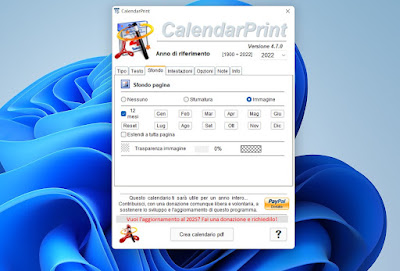 Aprendo quest'app possiamo stampare un calendario a 12 mesi con un mese per ogni pagina, mettendo una foto personalizzata e scelta come copertina in alto e nella parte in basso. Per aggiungere le foto personalizzate non dobbiamo far altro che aprire il programma, portarci nella scheda Sfondo, premere su 12 Mesi e premere su ogni mese dell'anno, così da poter scegliere quale foto mettere nella parte superiore del calendario.
Aprendo quest'app possiamo stampare un calendario a 12 mesi con un mese per ogni pagina, mettendo una foto personalizzata e scelta come copertina in alto e nella parte in basso. Per aggiungere le foto personalizzate non dobbiamo far altro che aprire il programma, portarci nella scheda Sfondo, premere su 12 Mesi e premere su ogni mese dell'anno, così da poter scegliere quale foto mettere nella parte superiore del calendario.Al termine del lavoro non dobbiamo far altro che premere sul tasto Crea calendario PDF per avere il nostro bel calendario in formato PDF, pronto per essere stampato in cartoleria o in copisteria (a meno che non abbiamo una stampante in formato A3 direttamene in casa o un ufficio).
11) EM Client
EMCLient è un altro client di posta elettronica piuttosto popolare, che oltre alle email permette anche di gestire il calendario sul PC, gratis per uso personale. La gestione del calendario in eM Client è facile da usare anche se ricca di funzionalità. L'interfaccia è la migliore che si può trovare su un programma per PC ed è anche interamente personalizzabile con i colori e con la scelta di vedere il calendario per giorni, settimane, mesi o anni. Impegni ed attività si possono tenere sincronizzate online sul calendario Google, su Gmail o iCloud . Tra le funzioni migliori ci sono i promemoria, l'invio di inviti e ricezione conferme dai partecipanti degli eventi, ricerca avanzata e filtri, previsioni del tempo per i giorni a venire.In altri articoli abbiamo anche visto:
- Il calendario tascabile, da scaricare e stampare in una pagina.
- Modelli di calendari Word, Excel e Powerpoint
- I Calendari più belli da stampare e appendere
- Avere il calendario del mese come sfondo desktop
LEGGI ANCHE: Migliori App Agenda, appuntamenti e promemoria per iPhone e Android
